얼마 전에 올렸던 택배 싸게 보내기 글에 많은 분들이 검색을 해서 들어오셨네요. 500g이 넘지 않는 물건은 2,690원이라는 파격적인 가격으로 보낼 수 있다는 점이 장점이었습니다.

그런데 이걸 CU편의점에서만 이용할 수 있어서, 근처에 다른 편의점이 있는 분은 이용하기 어려웠죠. 이번에는 2탄을 준비했습니다.
바로 우리들이 많이 사용하는 네이버를 이용하는 것입니다. 네이버 편의점 택배 이렇게 검색하면 바로 예약을 할 수 있습니다. 그럼 택배 싸게 보내기 2탄, 지금부터 얼마나 저렴한 택배인지 확인해 보겠습니다.
택배 싸게 보내기 2탄 - 네이버 편의점 택배 예약
이전 글 참고
싸게 택배 보내기 (feat. 2천원대 편의점택배)
https://gamsbok.tistory.com/2201
싸게 택배 보내기 (feat. 2천원대 편의점택배)
마우스 AS를 보낼 일이 있어서 작은 종이 박스에 담아 어디로 보낼까를 찾아봤습니다. 지금 가장 저렴한 건 편의점 택배로 보내는 것이더군요. 일단 방문택배는 4천원선부터 시작해서 어차피 운
gamsbok.tistory.com
바로 위 글에서 언급했던 것은 로지아이택배 서비스였습니다. 500g 이내, 그리고 5kg 이내 등에서는 가격적인 장점이 충분히 있습니다.
이번에 소개할 서비스는 네이버 편의점 택배입니다. 자주 사용하는 검색 서비스인 네이버를 활용할 수 있고, 또 택배비 결제에 네이버페이를 사용할 수 있어서 좋네요.
그럼 어떻게 이용하는지 보겠습니다.

1. 먼저 검색 창에 '네이버 편의점 택배', 혹은 '네이버 편의점 택배예약'으로 검색해 주세요.
그러면 아래쪽 플레이스 부분에 편의점 지도와 리스트가 나옵니다.

2. 리스트 중에서 옆에 보면 녹색으로 택배예약 이렇게 표시된 곳들이 보일 겁니다. 여기를 지정해서 예약을 걸어주면 되죠.
* 참고로 GS25와 CU의 택배비가 조금 다릅니다.
GS25
2kg 이하: 3,000원
5kg 이하: 3,500원
20kg 이하: 4,500원
CU
2kg 이하: 3,000원
5kg 이하: 3,600원
20kg 이하: 4,400원
보낼 물건의 무게에 따라서 가격이 다르니까 유리한 곳을 선택해서 보내면 되겠습니다.

3. 선택한 편의점에 들어가서 '택배예약' 버튼을 누릅니다.

4. 택배 가능한 물품을 확인하고 품목, 물품명 등을 선택합니다. GS편의점 화면인데 CU도 동일합니다.

5. 가격을 적고 물품 중량을 선택합니다.
어차피 편의점에 가면 실제 무게를 재야 하므로, 무게를 속이면 안 됩니다. 20kg 이하만 접수할 수 있습니다.

6. 보내는 사람에는 네이버 접속이 되어 있다면 본인 정보가 들어가게 됩니다. 아주 편리하죠.

그래서 받는 사람 정보만 정확히 입력해 주면 됩니다. 입력 후 다음단계 클릭.

7. 보내는 정보를 확인한 다음 아래쪽에 결제하기를 눌러줍니다. 저는 5kg 이하라서 3,500원인데 타 권역으로 보내서 500원이 추가됩니다. 그래서 4,000원으로 표시되네요.

8. 결제하기를 누르면 네이버페이나 카드 등으로 결제할 수 있습니다.

9. 4,000원 결제 시 구매 적립 40원, 택배 예약 추가 적립 80원, 이렇게 해서 120원이 적립됩니다. 그러니까 적립금을 빼면 3,880원에 이용할 수 있는 셈입니다. 결제하기를 눌러주세요.

10. 택배 예약이 완료되었습니다. 아래 주의사항에 2주 이내에 미접수시 자동 취소된다고 되어 있네요. 이제 물건을 들고 편의점을 방문하면 되겠습니다.

편의점을 방문할 때는 이 예약번호를 잘 확인해야 합니다. 이 예약번호를 택배단말기에 입력하고 송장을 받아야 합니다.

11. 네이버 MY로 들어가면 편의점 택배 예약이 된 내역이 나옵니다. 여기서 예약번호를 확인할 수 있습니다.
아직 접수를 하지 않았다면 예약 취소도 이 화면에서 바로 하면 됩니다.

화면 아래쪽에 가면 택배예약 이용 방법 안내가 있습니다. 이 순서대로 접수를 하면 되겠습니다.

12. 예약 편의점을 방문했다면 택배 단말기가 있을 겁니다. 초기화면에서 '쇼핑몰 거래' 부분을 터치해 줍니다. 저는 CU를 방문했는데 GS도 동일합니다.

그리고 네이버 택배예약에서 발급한 예약번호를 입력하고 무게를 측정한 다음, 송장 출력을 하면 됩니다.
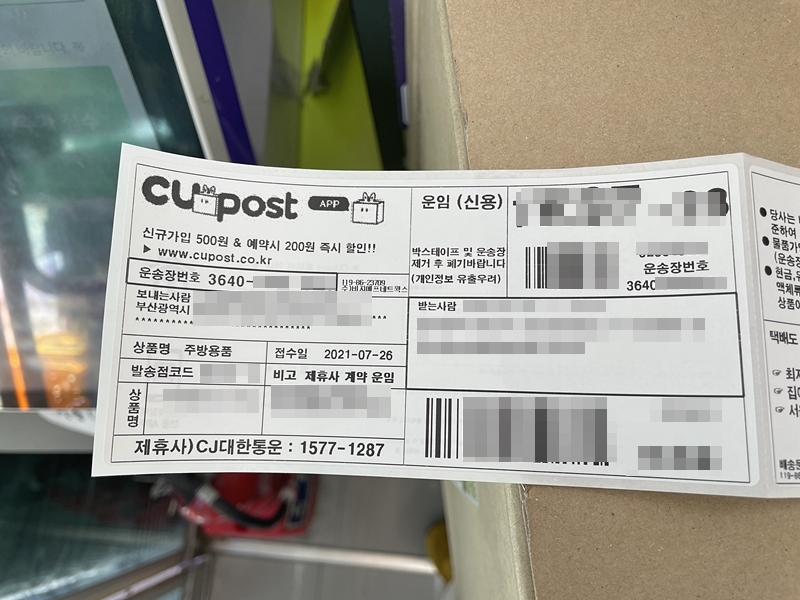
출력한 송장은 왼쪽 부분을 떼서 박스에 붙이고, 오른쪽 부분은 카운터에 제출해서 등록한 다음 본인이 다시 가지고 가면 됩니다.
결제 후 2주 이내에 미접수시 자동 취소된다고도 나와 있네요.
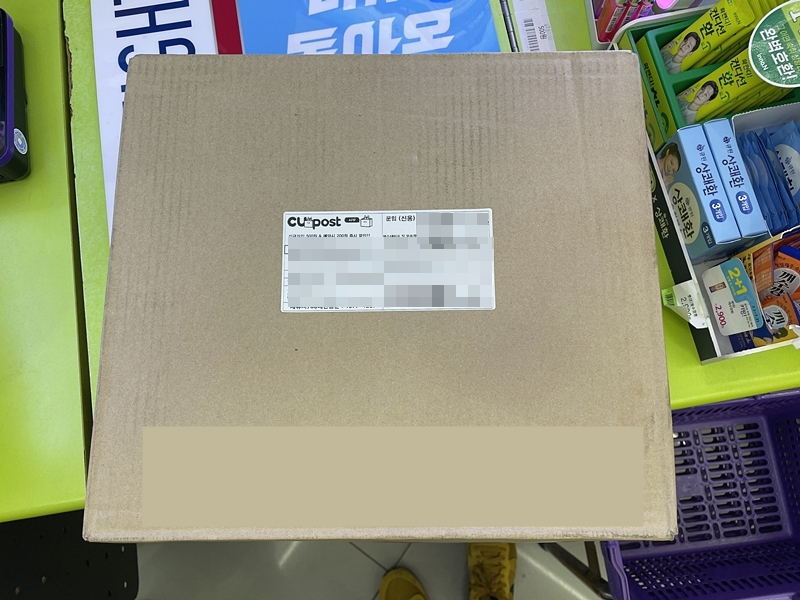
같은 권역에서는 네이버 쪽도 싼 가격에 GS25와 CU를 함께 이용할 수 있다는 점에서 장점이 있지만, 다른 타 권역으로 보내는 것은 아직 로지아이택배가 더 싸긴 하네요.
이상 택배 싸게 보내기 2탄, 네이버 택배예약 서비스를 이용하는 방법이었습니다. 잘 비교해서 자신이 편리한 방법으로 택배를 저렴하게 보내시기 바랍니다.
'세상의 모든상식' 카테고리의 다른 글
| 아이폰 긴급재난문자 다시보기는 안전디딤돌 앱에서 (0) | 2021.07.29 |
|---|---|
| 시디즈 의자 바퀴 교체 방법 (0) | 2021.07.26 |
| 수익형호텔 임대업 홈택스 부가세 신고 방법 (0) | 2021.07.24 |
| 에스디바이오센서 상장 첫날 오전 매도 (0) | 2021.07.16 |
| 큐라클 청약 10주씩 신청 - 최종 경쟁률 확인 (0) | 2021.07.14 |